왜 fedora? cloud OS면 다 됩니다!
요즘 제가 fedora에 관심을 많이 갖고 있습니다.
FEDORA 사용 후기
위 글에도 적었듯이, fedora는 업데이트가 굉장히 잦아서
제가 사용하는 환경에서 안정적인지 테스트가 필요합니다.
집의 데스크탑에 가상머신을 켜고 24시간 돌리기도 어렵고,
cloud 환경과 desktop 환경은 다르기 때문에 desktop에서 문제가 없다고 해도
cloud compute 환경에서는 문제가 발생할 수가 있습니다.
그러나 fedora는 oracle cloud에 없더군요.
저는 fedora를 올렸지만, 이 방법을 따르면 다른 Cloud용 Linux OS들도 올릴 수 있습니다.
Custom Image 비용
가장 중요한 비용입니다
절차는 추후에 설명 드리겠지만, 이 절차에서 사용하는 Oracle Cloud Service들은 object storage와 custom image입니다.
또한 Object Storage는 Standard Tier를 사용할 것입니다.
Object Storage 중 가장 비싼 Standard를 사용한 이유
Infrequent access Tier는 이미지를 업로드 한 이후 31일 이내로는 삭제/수정하면 안됩니다.
따라서 object storage standard로 업로드 하고, custom image로 import한 후에
object storage에서 제거하는 것이 Infrequent Access 에 보관하는 것보다 저렴할 것 같습니다.
Custom Image 비용 – free
oracle Cloud가 Object의 용량을 GB 단위로 올림 계산한다고 생각해봅시다.
fedora cloud image는 약 490MB 정도입니다.
저는 x86_64과 aarch64 이미지를 올릴 예정입니다.
그러면 1GB 이미지 2개가 될 것입니다.
Object strage에 있는 이미지들을 Custom Image로 import 합니다.
Custom Image는 Object Storage - Standard와 같은 가격으로 취급합니다.
계산해보면 Object storage Standard 4GB를 사용하게 됩니다.
비용은 항상 무료 티어의 리소스에서 확인할 수 있었습니다.
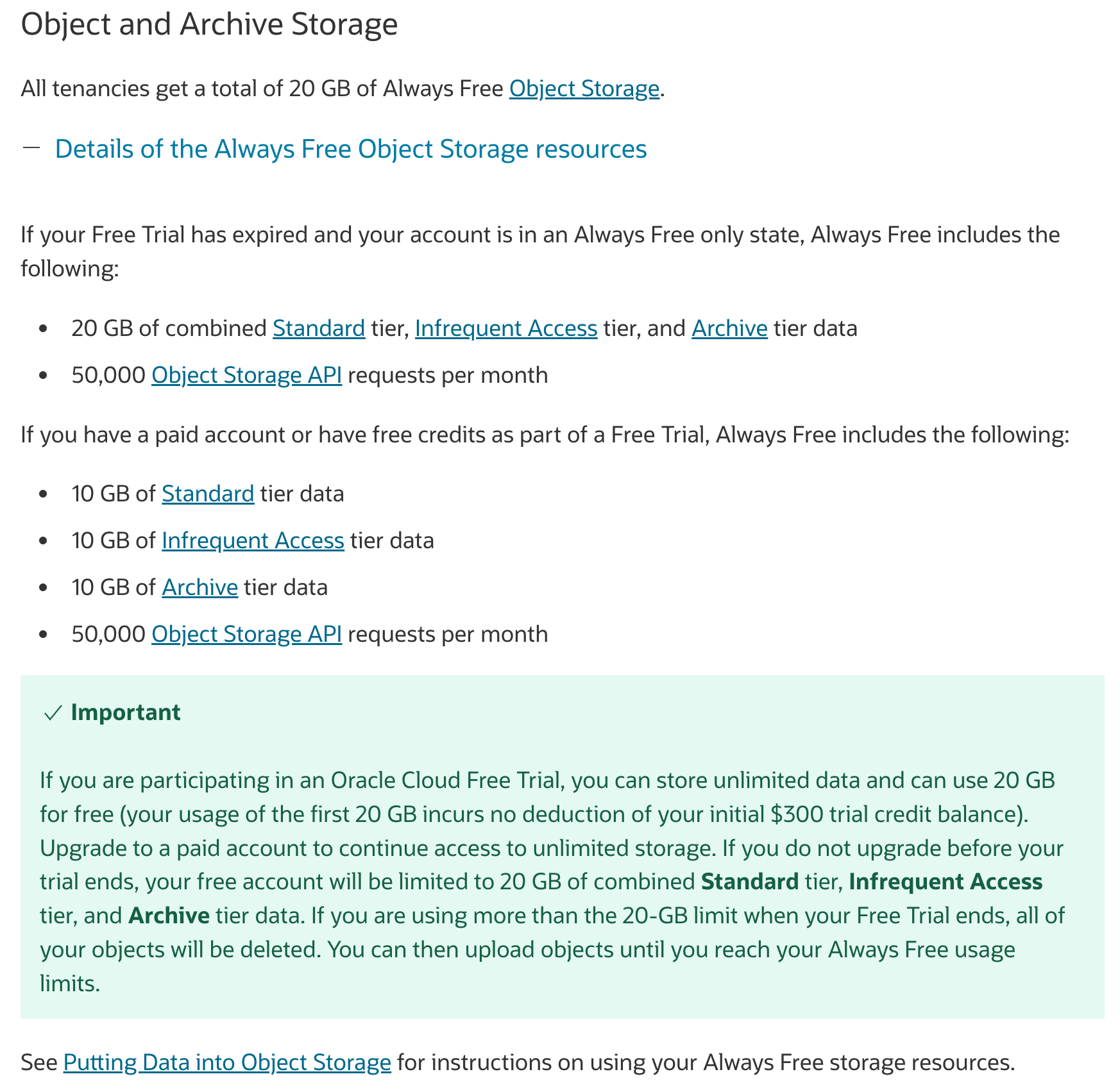
무료 범위를 벗어난다고 해도
11GB 부터 20 GB 까지는 월 0.03523845 SGD 입니다.
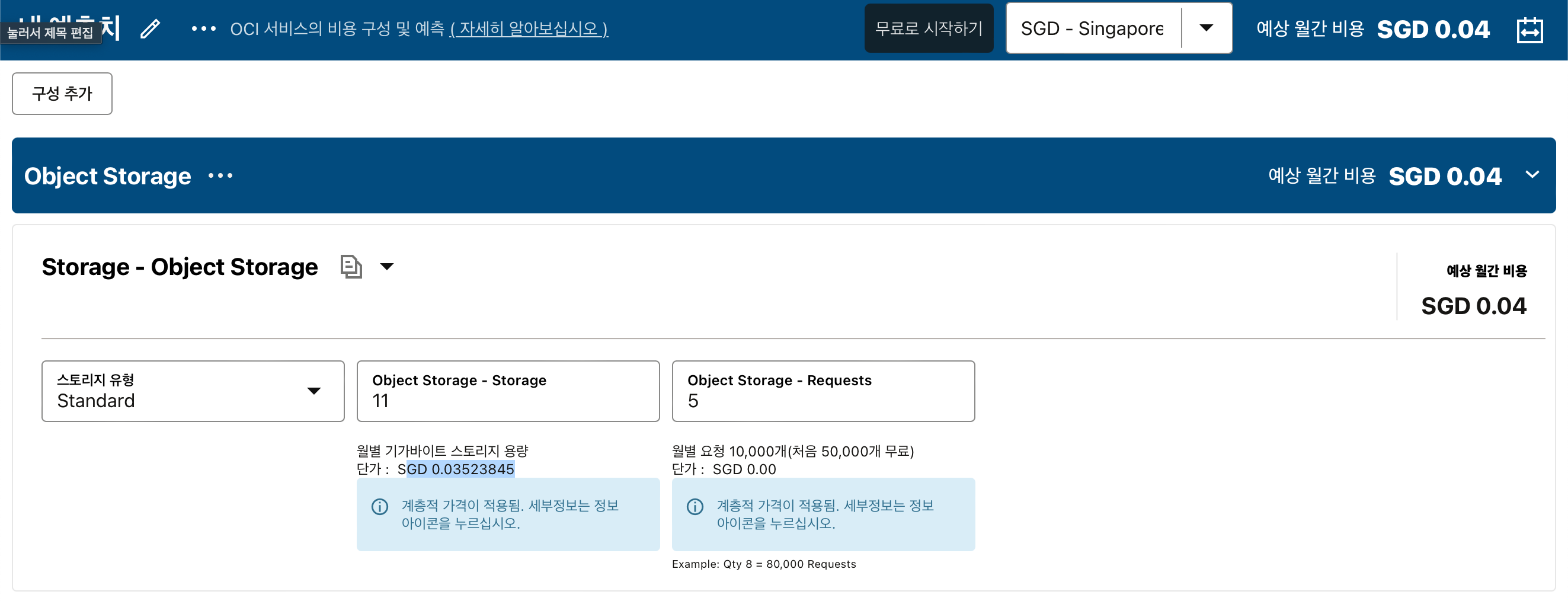
환율에 따라 다르겠지만, 20원에서 30원 사이예요.
Oracle Cloud Free Tier도 가능한가요? NO!
Free Tier도 20기가의 Object Storage Standard가 제공됩니다.
하지만 custom image 서비스 자체가 사용할 수 없기 때문에
유료 계정이 필요합니다.
근데 이게 이해가 안가는게..
object storage standard를 free tier는 20기가 사용 가능하고, 유료 계정은 10기가 까지만 무료라는거죠?Fedora (또는 다른 cloud OS) 인스턴스 만들기
cloud 이미지를 다운로드 합니다.
Oracle cloud에서 custom image로 import할 수 있는 가상 디스크 타입은 다음과 같습니다.
- vmdk
- qcow2
fedora cloud
fedora cloud에서 qcow2 image를 다운로드 합니다.
여기의 링크에서는 x86_64 이미지입니다.
Oracle cloud A1 인스턴스에 사용하려면 미러에서 다운로드 해야합니다.
저는 일본의 알수 없는 대학교 서버에서 다운로드 했습니다..
ftp.yz.yamagata-u.ac.jp 미러
ubuntu cloud
우분투도 클라우드 이미지를 제공합니다.
ubuntu 2204 cloud img에서 vmdk로 받으시면 됩니다.
ubuntu cloud img는 ARM64가 vmdk나 qcow2로 제공되지 않네요.
우분투는 어차피 oracle cloud에 있지만,
이런 경우는 이 방법으로 사용하지 못한다고 볼수 있습니다.
혹 다른 이미지를 업로드 해서 사용하려고 하신다면 이 부분을 확인해야 할 것 같습니다.
이미지를 oracle cloud에 업로드 합니다.
이번 단계에서는 다운로드 받은 이미지를 Oracle Cloud에 업로드합니다
Oracle 공식 문서를 참조하였습니다.
bucket 생성
bucket에 가셔서 bucket을 생성합니다.
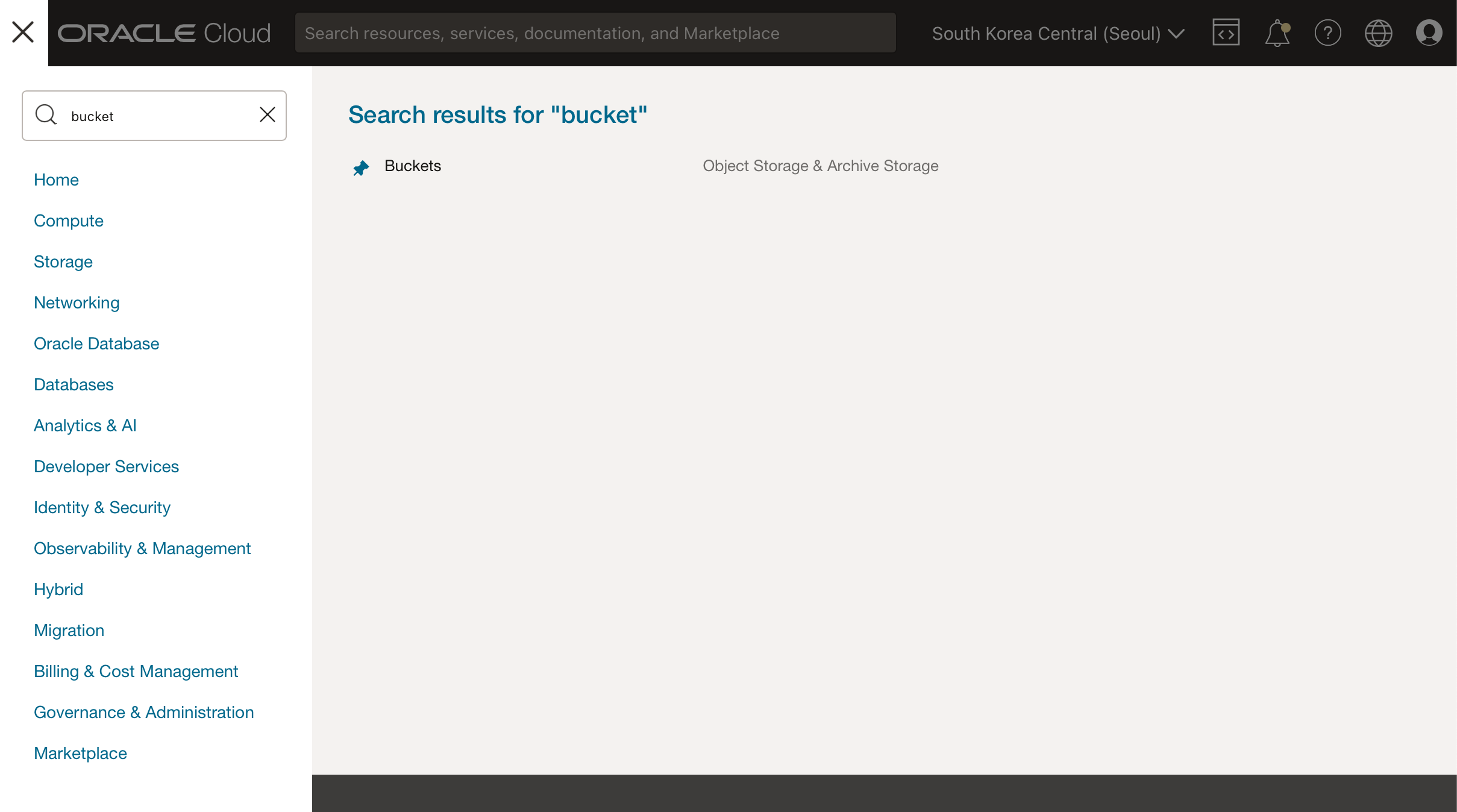
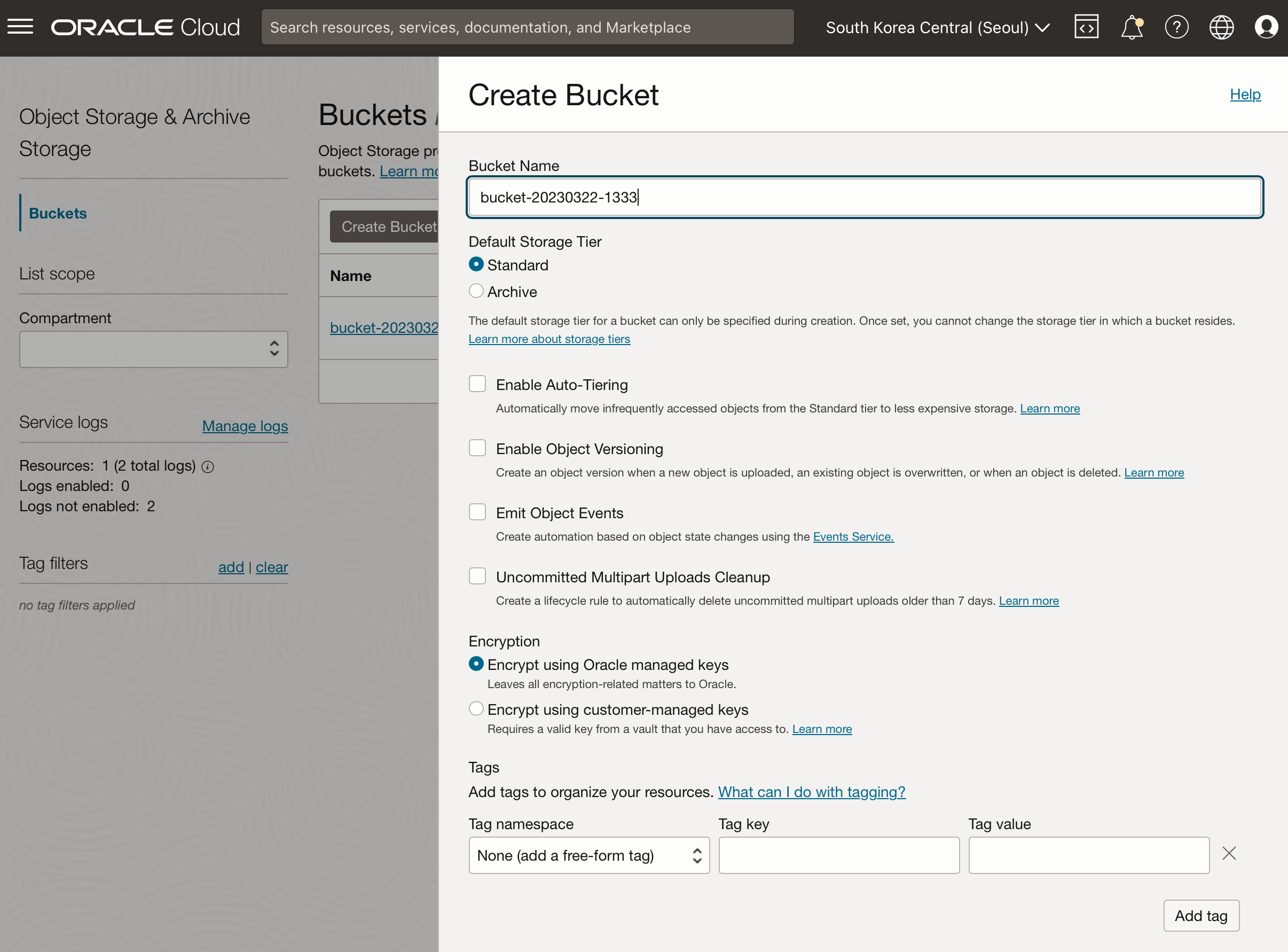
bucket 업로드
화면 하단의 Objects에서 Upload 버튼을 누릅니다.
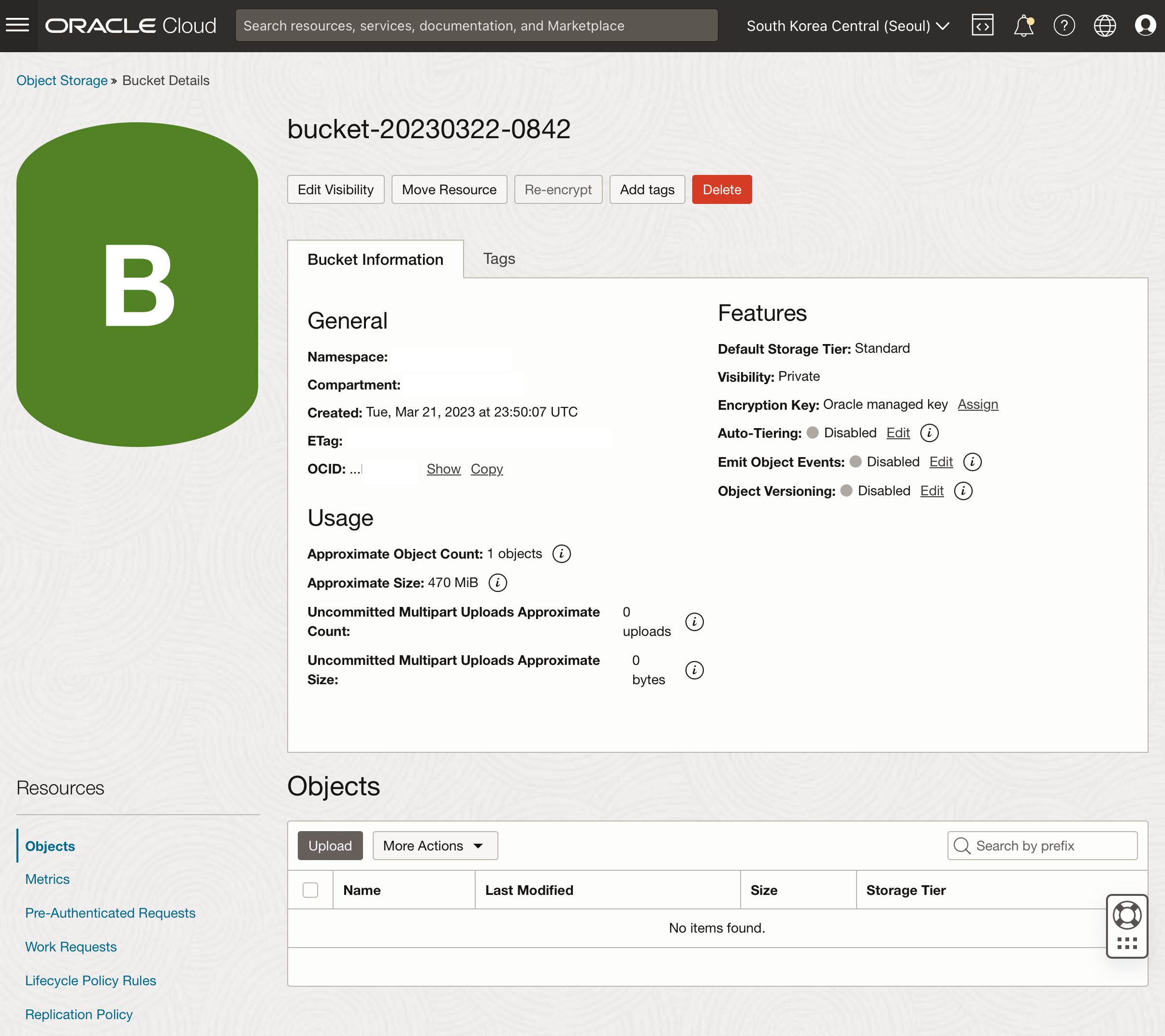
업로드 화면에서 이름을 설정하고 qcow를 업로드 합니다.
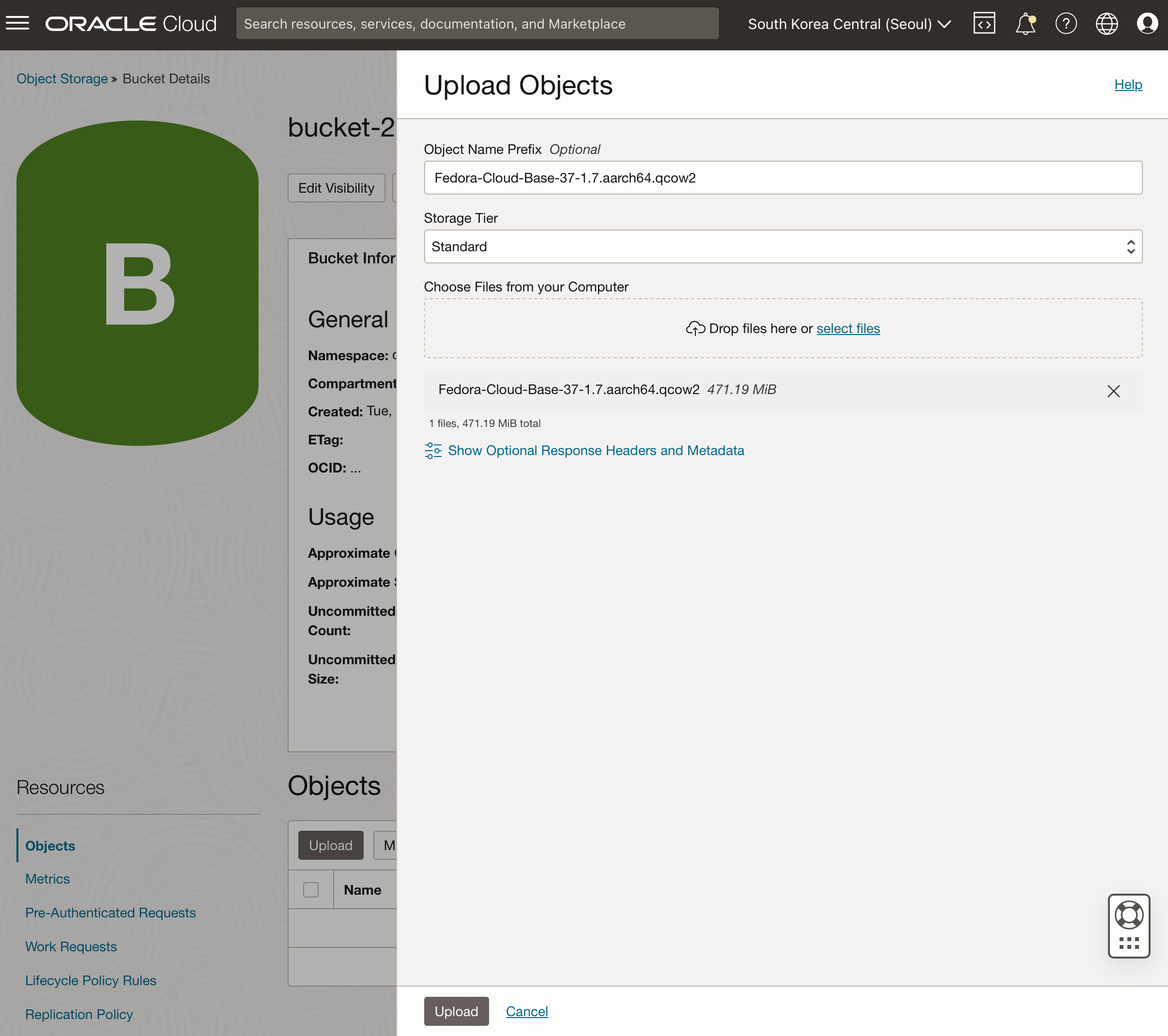
object storage에서 custom image로 import 합니다.
이제 upload 된 이미지를 custom image로 import 해야 합니다.
Importing Image
custom image 서비스로 이동하셔서 import image 버튼을 누르면 아래와 같은 화면이 됩니다.
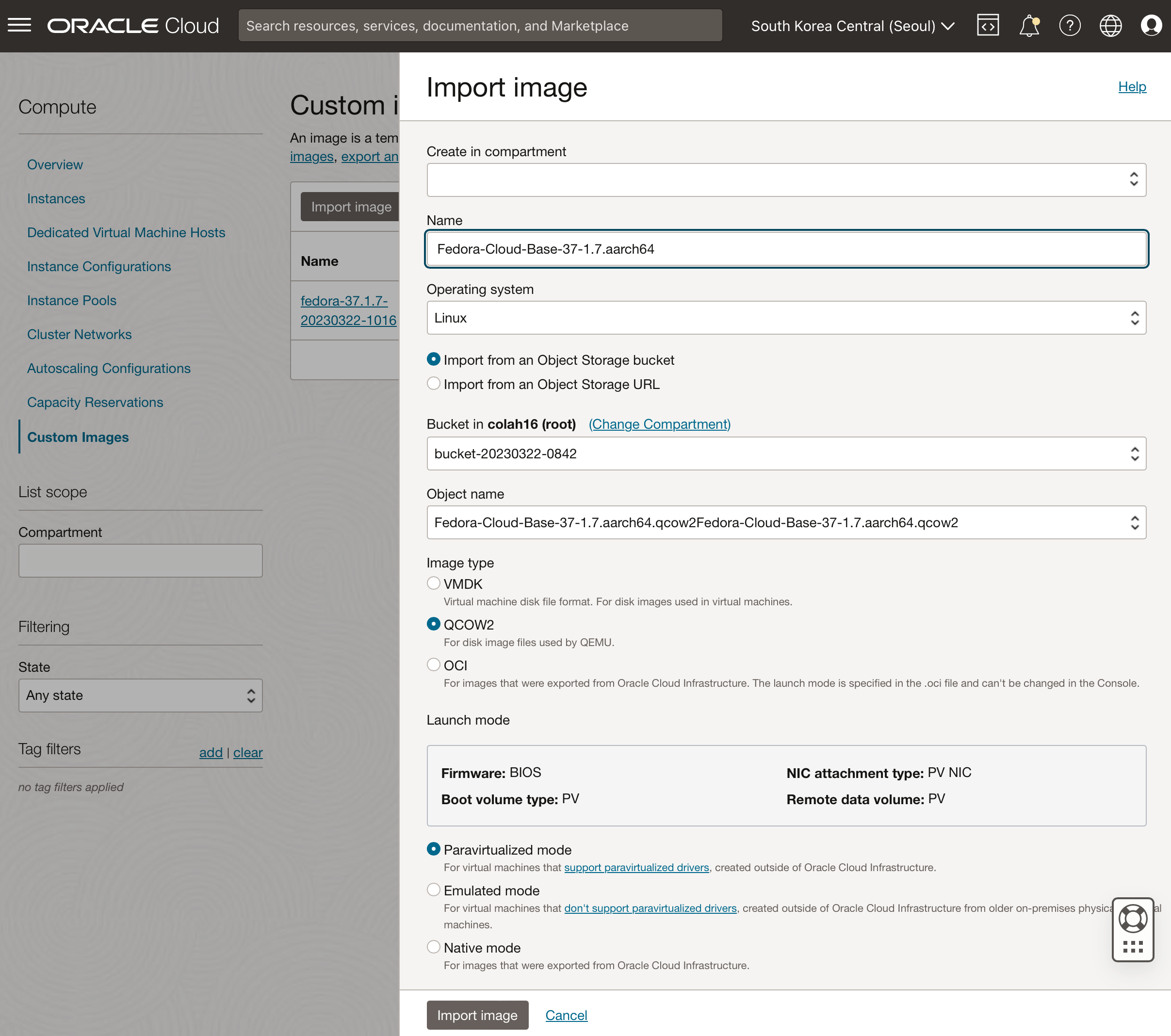
자동으로 bucket의 이미지가 선택이 됩니다.
qcow와 vmdk를 확인하여 선택하시고 import를 누릅니다.
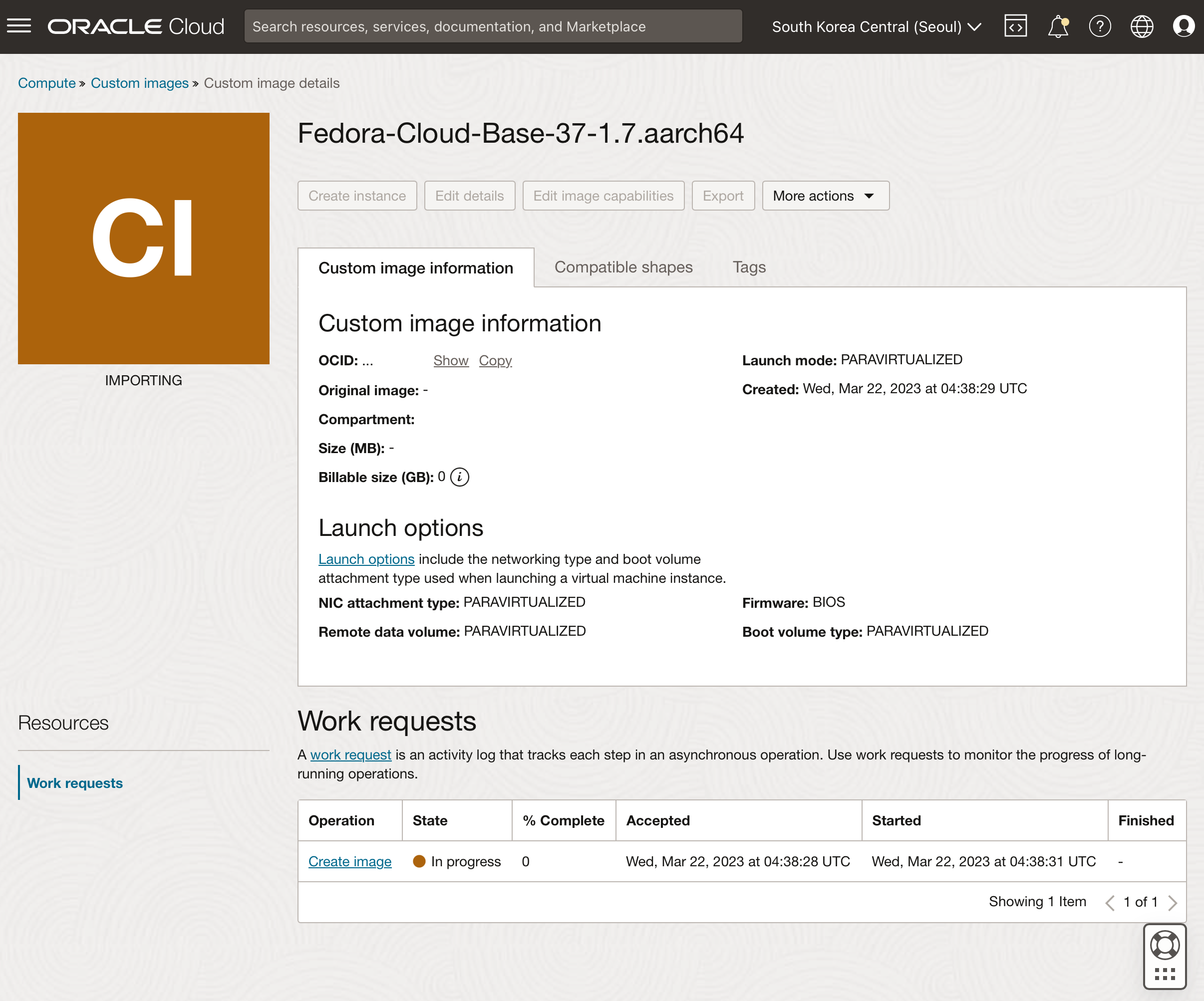
기다립니다.
이 작업이 생각보다 오래걸립니다.
Custom image 에딧
Image Capabilities와 details를 변경합니다.
기본적으로 Custom Image는 A1에서 사용이 불가능합니다.
설령 ARM용 클라우드 image라고 해도 말이죠.
그래서 호환 가능한 Shape를 지정해줘야 합니다.
저는 BIOS를 매우 극혐하기 때문에, BIOS를 빼버립니다.
매번 인스턴스 생성할 때마다 BIOS, UEFI 선택하는 것보다
이미지가 BIOS를 지원하지 않는다고 해두면 되니까요!
capabilities에서는 사용할 shape만 선택하고 나머지를 제거해줍니다.
arm은 A1만, x86_64는 E2만 남겨둡니다.
이제 이미지만 선택해도 shape가 A1/E2로 자동으로 선택 될거예요.ㅎㅎ
Bucket에서 이미지를 지웁니다.
용량이 1기가 바이트 미만의 파일이라서 부과된다고 해도 월 30원(시간당 가격이 아닙니다. 월 단위가 맞습니다.ㅎㅎ)이겠지만, bucket에 굳이 남겨둘 필요가 없지요.
조금 전에 갔었던 bucket에서 삭제합니다.
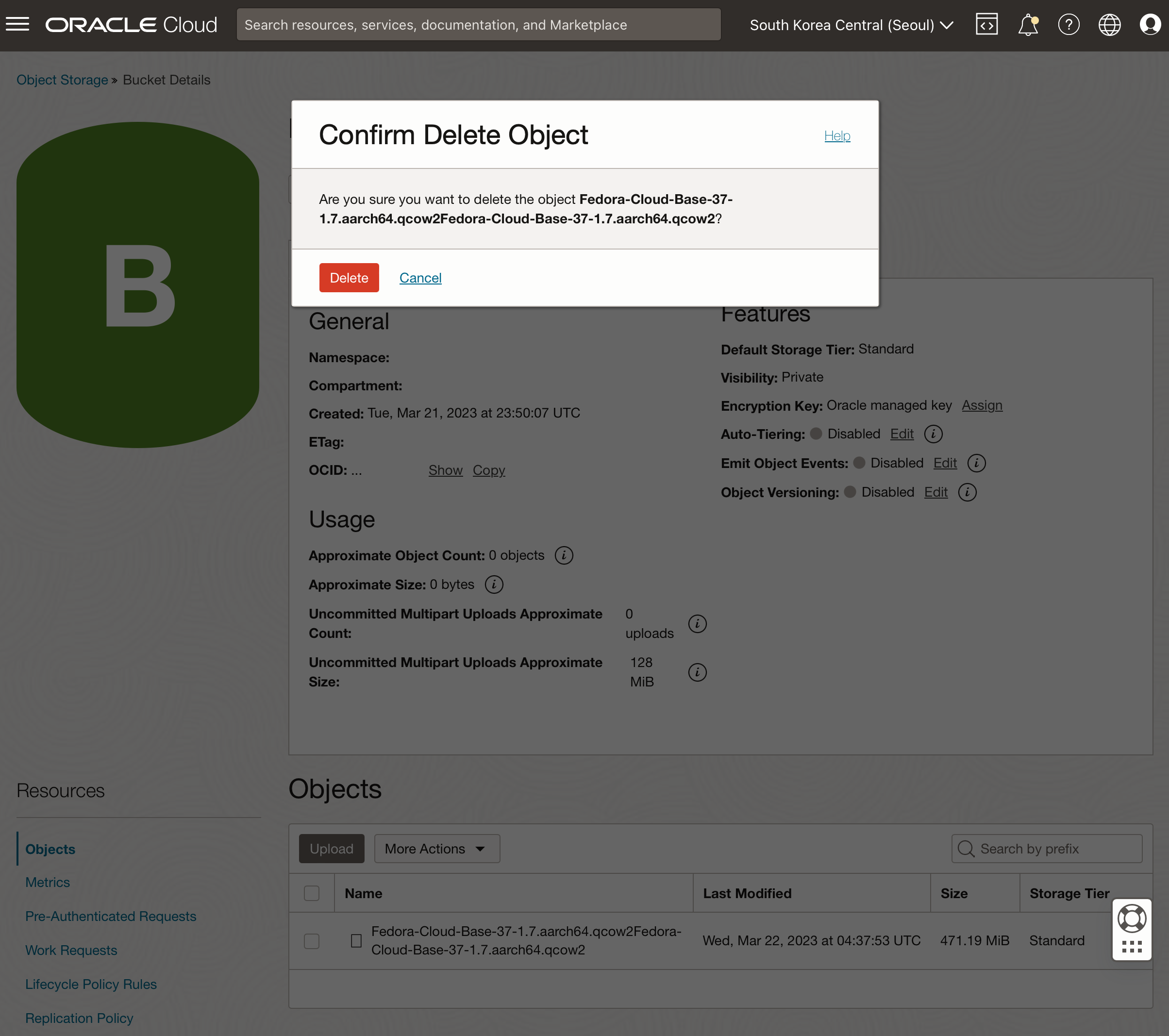
비용!
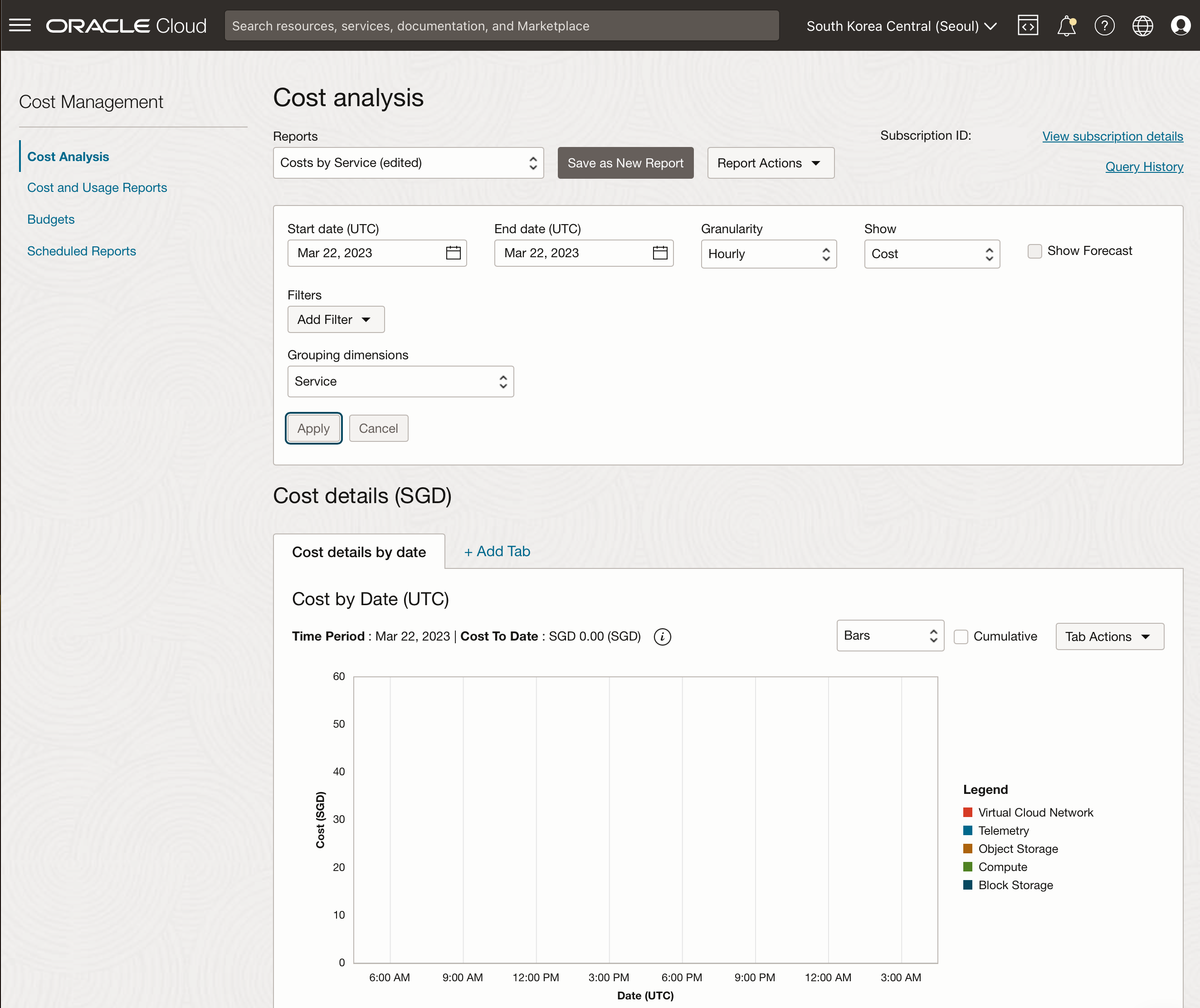
비용이 부과되지 않은 것을 볼수 있습니다!
인스턴스 생성 후
serial console
아마 대부분의 cloud 이미지는 serial이 설정 되어있을거예요.
다만 cloud용이 아닌 일반 이미지의 경우를 위해서 안내하는 것 같습니다.
https://docs.oracle.com/en-us/iaas/Content/Compute/Tasks/enablingserialconsoleaccess.htm
나중에 grub 부트로더가 문제가 되는 등, 부팅이 안될때는
serial로 붙여서 해결봐야 합니다.
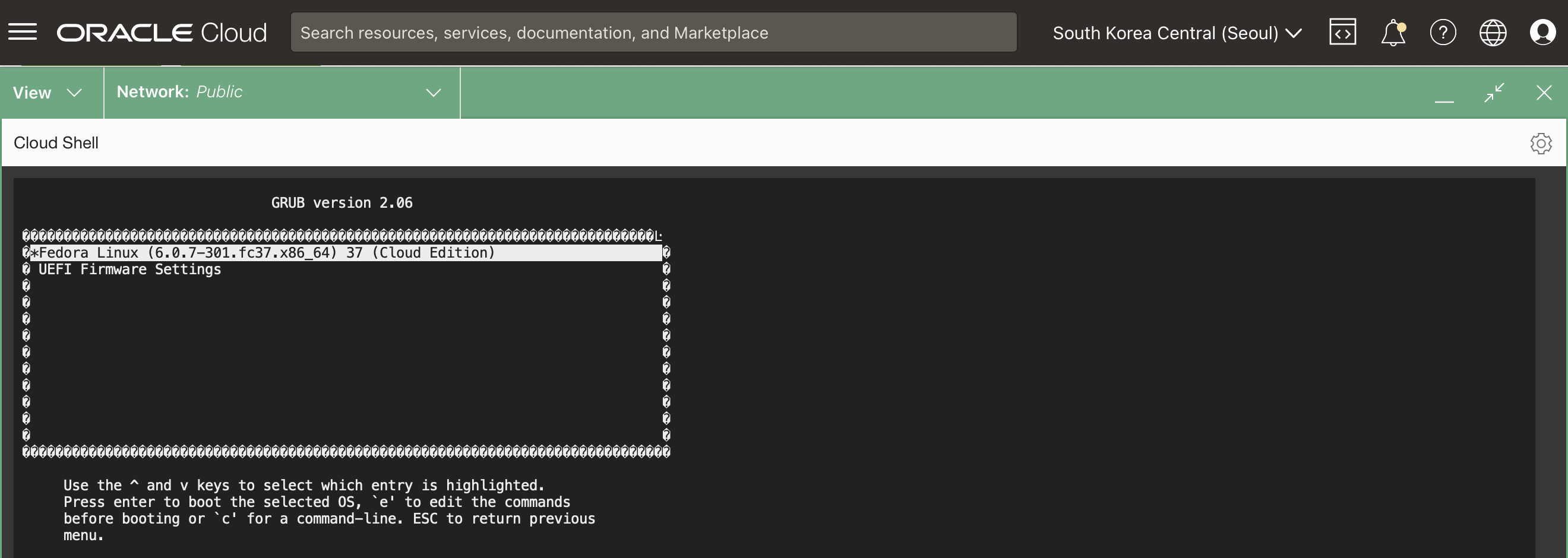
만약 Serial 접근이 안된다면 확인해보세요!


답글 남기기